Auto HDR в Windows 11 автоматически обновляет цветовой диапазон и яркость поддерживаемых игр, обеспечивая более насыщенные визуальные эффекты и большую детализацию, особенно в играх, изначально разработанных для стандартного динамического диапазона (SDR). Эта функция доступна для пользователей с мониторами с поддержкой HDR и совместимым оборудованием, и она работает со многими играми DirectX 11 и DirectX 12. Активация Auto HDR позволяет отображать старые игры с расширенной контрастностью и глубиной цвета HDR, делая темные сцены более четкими, а яркие — более яркими.
Включите автоматический HDR с помощью настроек Windows 11
Шаг 1: Откройте приложение «Параметры Windows», нажав Windows+Iна клавиатуре. Или щелкните правой кнопкой мыши на рабочем столе и выберите «Параметры дисплея» в контекстном меню.
Шаг 2: В окне «Параметры» выберите «Система» на левой боковой панели, затем нажмите «Дисплей» справа.
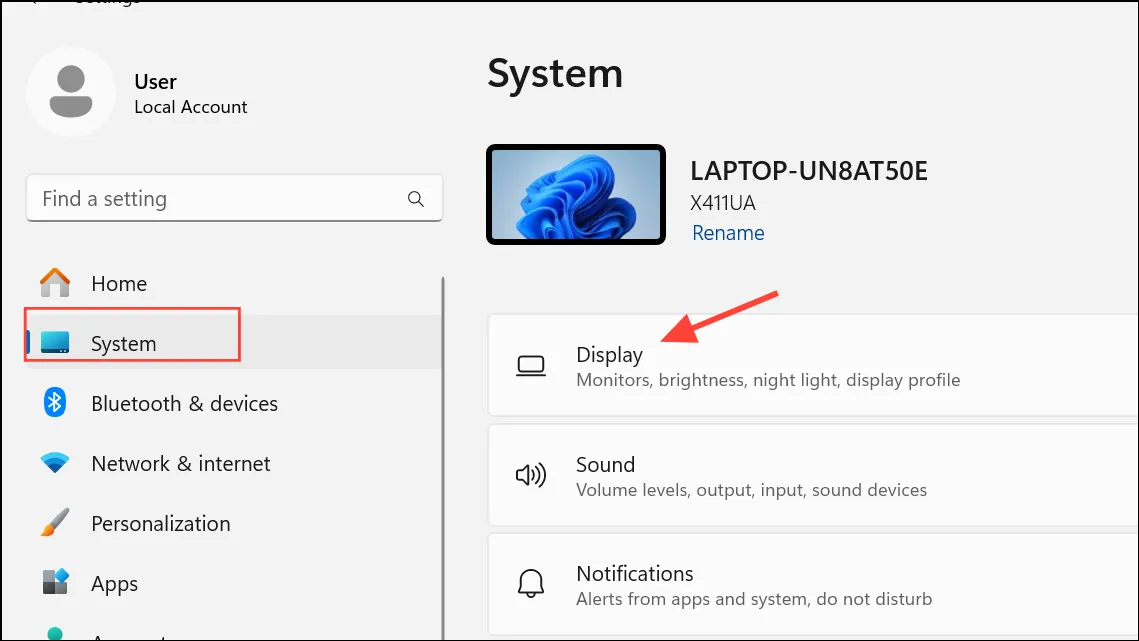
Шаг 3: Если у вас несколько мониторов, выберите ваш дисплей с поддержкой HDR в верхней части страницы. Только дисплеи с поддержкой HDR предложат необходимые параметры.
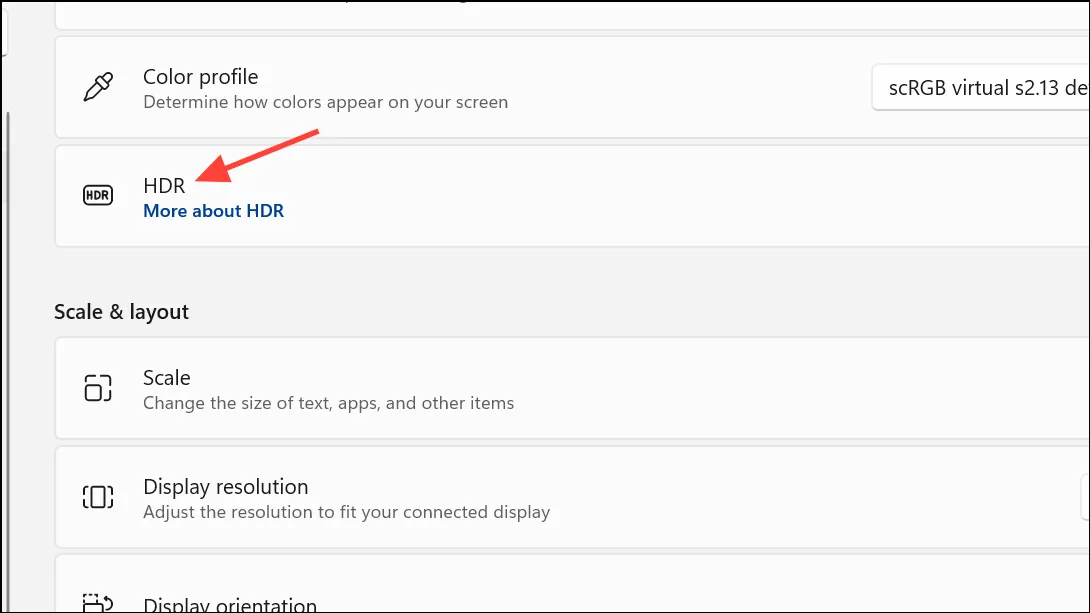
Шаг 4: Найдите переключатель Использовать HDR и включите его. Ваш экран может на короткое время стать пустым, поскольку Windows применяет профиль HDR к вашему дисплею.
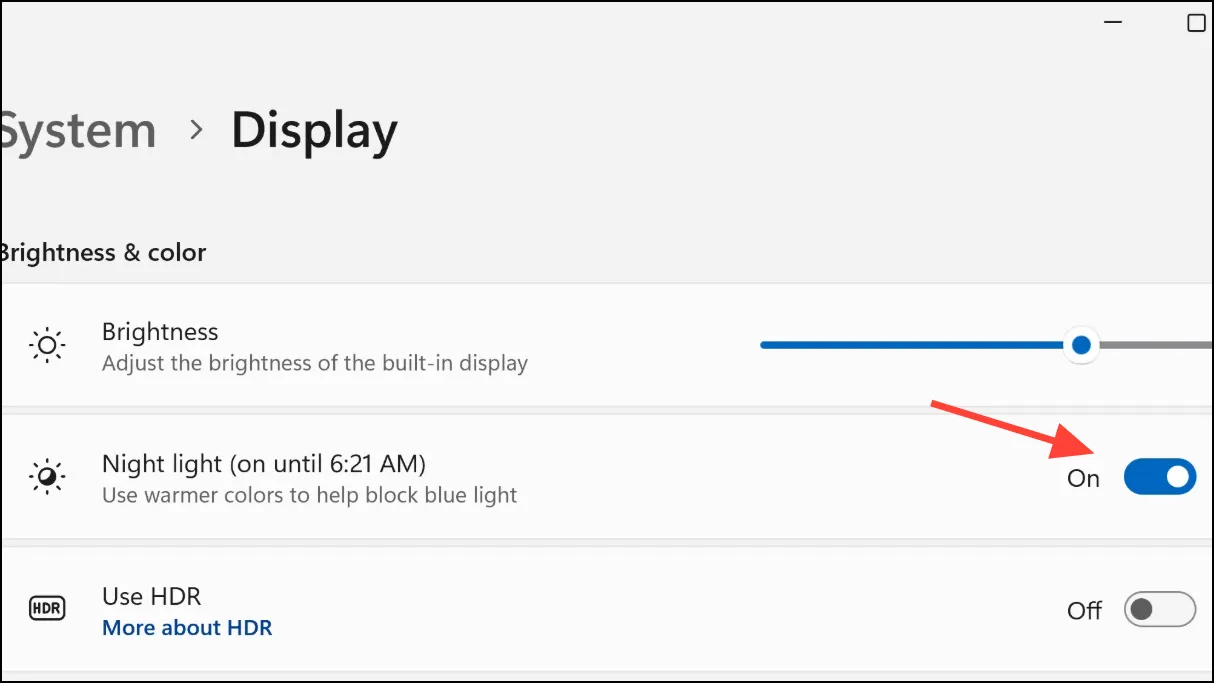
Шаг 5: После включения HDR появится расширенный раздел или ссылка для настроек HDR. Нажмите на него, чтобы получить доступ к дополнительным параметрам.
Шаг 6: Найдите переключатель Auto HDR в настройках HDR. Включите его. Это активирует Auto HDR для всех поддерживаемых игр на вашем HDR-дисплее.
При включении функции Auto HDR Windows будет автоматически применять тональную компрессию HDR к совместимым играм SDR, обеспечивая более широкий цветовой спектр и улучшенную яркость без ручной настройки игры.
Включение или отключение автоматического HDR с помощью игровой панели Xbox
Шаг 1: Откройте игровую панель Xbox, нажав Win+Gна клавиатуре.
Шаг 2: Щелкните значок «Настройки» (шестеренка) в интерфейсе игровой панели.
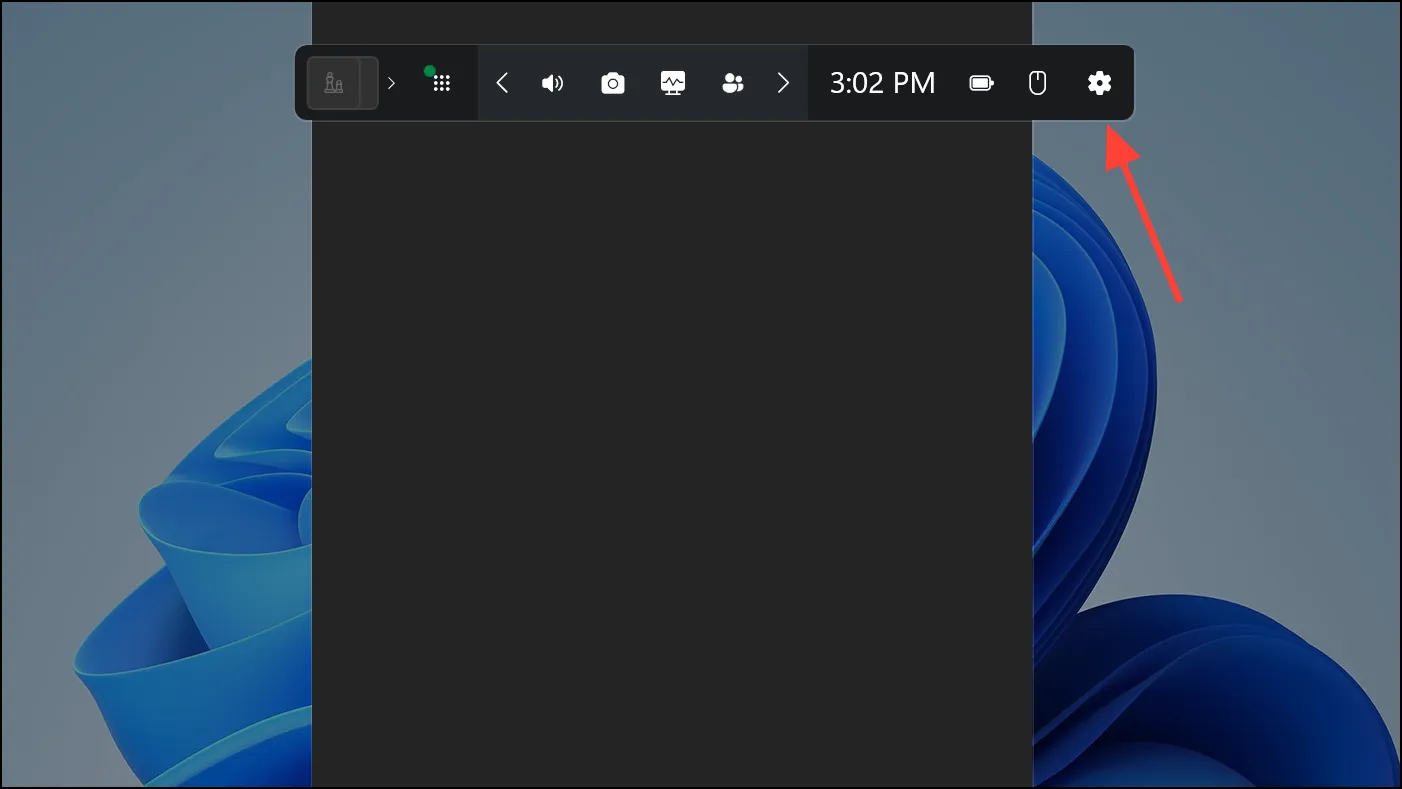
Шаг 3: Выберите в меню пункт «Игровые функции».
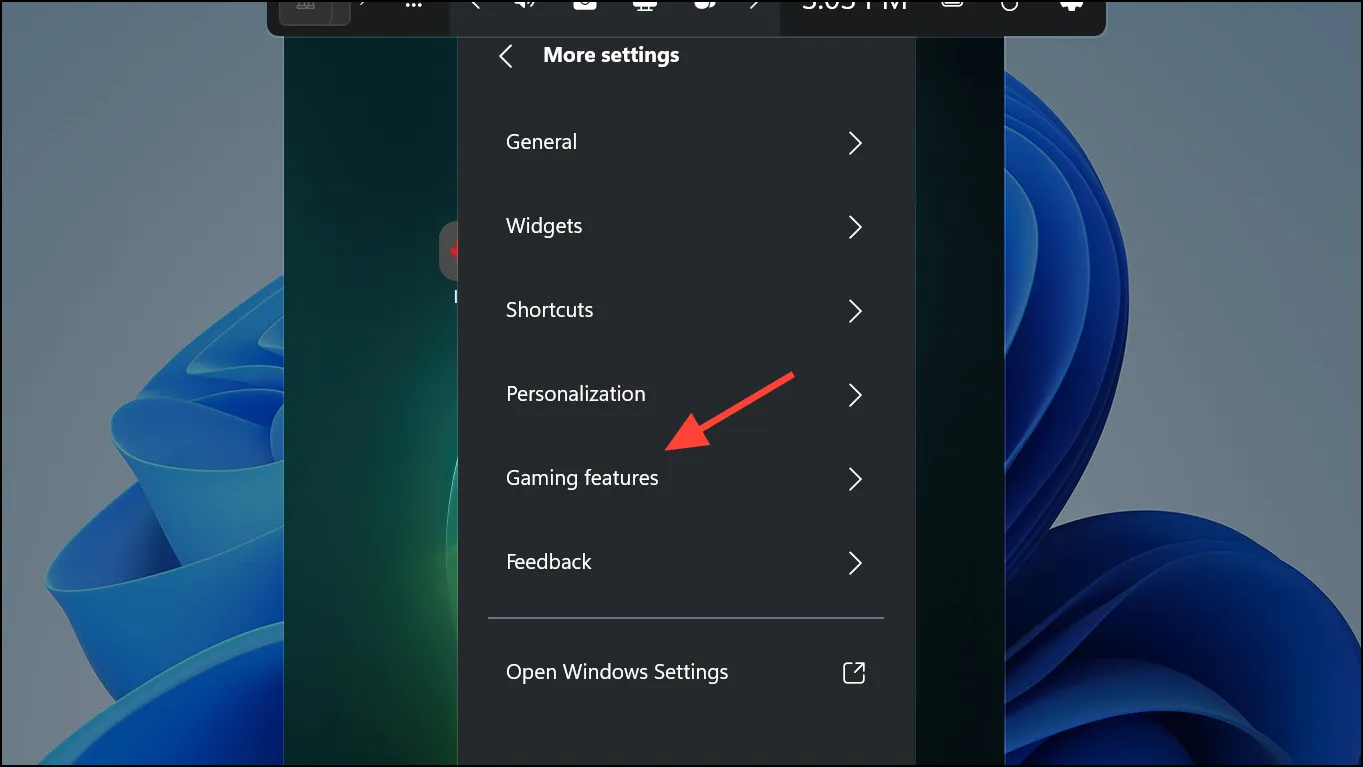
Шаг 4: Установите или снимите флажок Использовать Auto HDR с поддерживаемыми играми, чтобы включить или выключить функцию. Это обеспечивает быстрый способ управления Auto HDR во время игры.
Настройте Auto HDR для каждого приложения в настройках графики (расширенные)
Windows 11 также позволяет управлять функцией Auto HDR для отдельных приложений и игр, что может быть полезно, если вы предпочитаете использовать эту функцию только для определенных игр.
Шаг 1: Откройте «Настройки» (Windows+I), перейдите в «Система» > «Дисплей», затем выберите «Графика» ниже на странице.
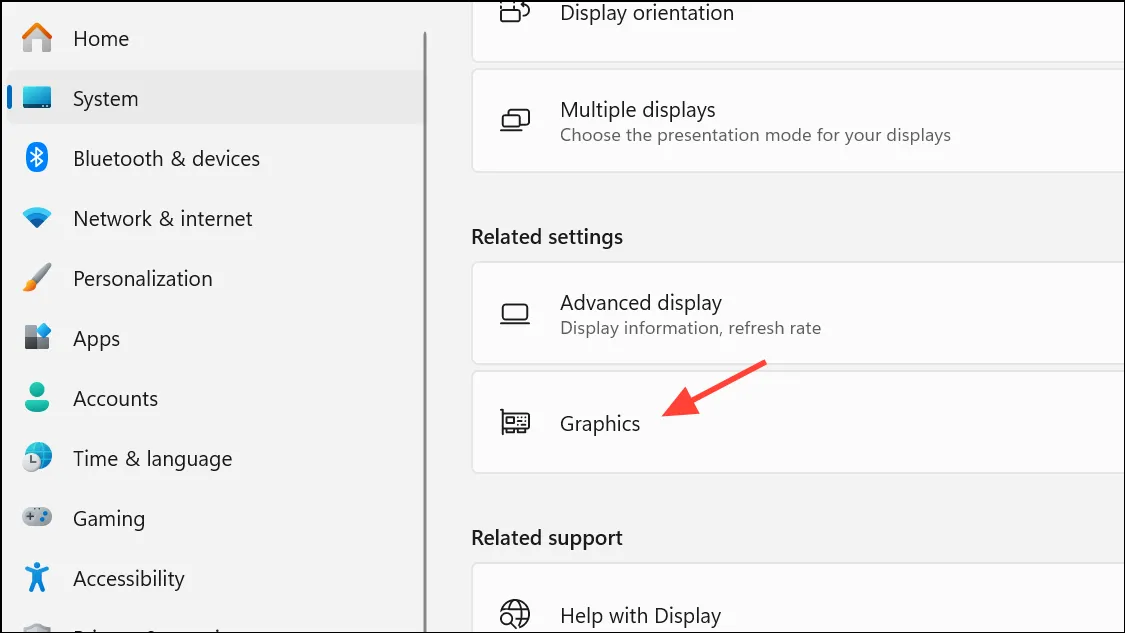
Шаг 2: В разделе «Пользовательские параметры приложений» выберите приложение или игру, которые вы хотите настроить, затем нажмите «Параметры».
Шаг 3: В появившемся диалоговом окне установите или снимите флажок Не использовать Auto HDR по желанию, затем нажмите Сохранить. Это позволяет исключить определенные приложения из Auto HDR, если это необходимо.
Советы по оптимальному использованию HDR
- Для лучшей совместимости и производительности с HDR-мониторами используйте кабели DisplayPort 1.4 или HDMI 2.1.
- Откалибруйте HDR-дисплей с помощью приложения Windows HDR Calibration, доступного в Microsoft Store. Этот шаг помогает исправить размытые цвета или проблемы с яркостью, которые могут возникнуть после включения HDR.
- Если вы заметили, что SDR-контент выглядит слишком ярким или слишком темным, отрегулируйте ползунок яркости SDR-контента в меню настроек HDR.
- Для ноутбуков HDR может автоматически отключаться при отключении от сети для экономии заряда батареи. Вы можете изменить это поведение в настройках HDR, если необходим непрерывный HDR.
Активация Auto HDR в Windows 11 проста и приносит заметные улучшения в поддерживаемых играх. Убедитесь, что ваш монитор и графическое оборудование поддерживают HDR, и рассмотрите возможность калибровки дисплея для достижения наилучших результатов.





